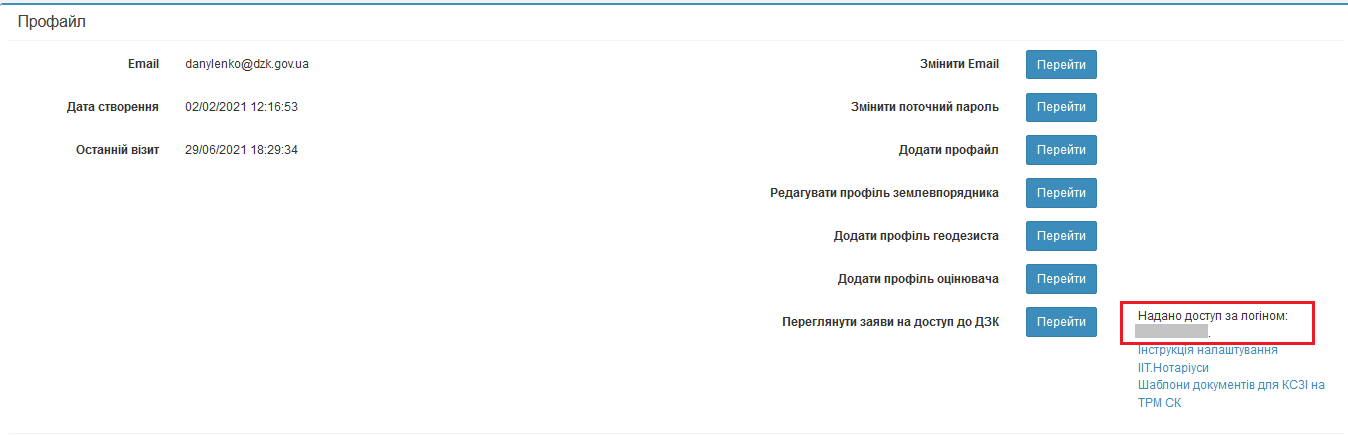Подання заяви на доступ до ДЗК: відмінності між версіями
wikimediawiki interwiki prefix>Diana Немає опису редагування |
User (обговорення | внесок) м (4 revisions imported) |
||
| (Не показано 2 проміжні версії ще одного користувача) | |||
| Рядок 1: | Рядок 1: | ||
[[Category:Нотаріусам]] | [[Category:Нотаріусам]] | ||
[[Category:Часті запитання]] | [[Category:Часті запитання]] | ||
: Для того, щоб подати заяву на доступ до відомостей Державного земельного кадастру необхідно бути [[Електронний кабінет "Е-сервіси" Державного земельного кадастру#Реєстрація| | : Для того, щоб подати заяву на доступ до відомостей Державного земельного кадастру необхідно бути [[Електронний кабінет "Е-сервіси" Державного земельного кадастру#Реєстрація|зареєстрованим]] на вебресурсі [https://e.land.gov.ua/ e.land.gov.ua] та здійснити [[Електронний кабінет "Е-сервіси" Державного земельного кадастру#Авторизація та ідентифікація за допомогою ЕЦП|авторизацію]] через ідентифікацію особи з використанням ЕЦП (КЕП) посадової особи, нотаріуса. | ||
= | = Формування заяви на доступ до ДЗК = | ||
: Формування заяви здійснюється через вхід у [[Електронний кабінет "Е-сервіси" Державного земельного кадастру#Способи ідентифікації особи. Додавання та зміна інформації в особистому профілі|профіль]] користувача. | : Формування заяви здійснюється через вхід у [[Електронний кабінет "Е-сервіси" Державного земельного кадастру#Способи ідентифікації особи. Додавання та зміна інформації в особистому профілі|профіль]] користувача. | ||
Поточна версія на 15:01, 6 квітня 2023
- Для того, щоб подати заяву на доступ до відомостей Державного земельного кадастру необхідно бути зареєстрованим на вебресурсі e.land.gov.ua та здійснити авторизацію через ідентифікацію особи з використанням ЕЦП (КЕП) посадової особи, нотаріуса.
Формування заяви на доступ до ДЗК
- Формування заяви здійснюється через вхід у профіль користувача.
У робочому вікні профілю у списку можливих функцій знайдіть рядок «Подати заяву на доступ до ДЗК» та натисніть кнопку «Перейти».
У вікні формування заяви необхідно:
- обрати тип нотаріуса (державний або приватний);
- заповнити всі поля позначені зірочкою
 ;
; - підписати дані за допомогою ЕЦП (КЕП).
Примітка: Інформація у неактивних полях занесена системою автоматично з файлу електронного цифрового підпису (КЕП).
У разі правильного заповнення форми заяви та після успішного підпису з’явиться повідомлення «Заява успішно подана».
Перегляд статусу поданих заяв до ДЗК
- Після того як заяву на отримання доступу до відомостей ДЗК надіслано, вона знаходиться на стадії розгляду у компетентних фахівців Держгеокадастру. Слідкувати за зміною статусу заяви користувач може у вікні «Подані заяви до ДЗК».
Інформація про кожне звернення зберігається у таблиці протягом 30 днів з моменту опрацювання звернення. Після завершення цього терміну інформація автоматично видаляється.
Примітка: Більше однієї заяви поданої на розгляд системою не допускається.
Відмова у наданні доступу до ДЗК
Ознайомитись з повідомленням про відмову можна натиснувши кнопку «Протокол»у полі «Дії».
Примітка: Після отримання негативного рішення (відмови) користувач має можливість повторно сформувати заяву на надання доступу до ДЗК.
Отримання доступу до ДЗК
- У разі прийняття позитивного рішення та наданні доступу до ДЗК статус заяви зміниться на «Погоджено»
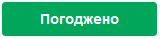 . Ознайомитись з рішенням можна натиснувши кнопку «Протокол»
. Ознайомитись з рішенням можна натиснувши кнопку «Протокол»  у полі «Дії».
у полі «Дії».
- Система автоматично присвоїть користувачу логін та ідентичний пароль (логін і пароль будуть співпадати) для першого входу у модуль Національної кадастрової системи для доступу до відомостей ДЗК.
Щоб дізнатись логін необхідно перейти у «Профіль» користувача.
Примітка: Присвоєний логін та пароль дійсні тільки при першому вході у модуль НКС, далі програма запропонує змінити пароль (подальша робота у модулі НКС неможлива без зміни паролю).
Також у профілі з’явиться доступна для завантаження «Інструкція налаштування ІІТ.Нотаріуси» та архівний файл з шаблонами документів для КСЗІ на типове робоче місце стороннього користувача.
Необхідно за наданою інструкцією налаштувати програмне забезпечення «ІІТ Захист з’єднань-2. Клієнт захисту» на своєму робочому комп’ютері.
Після успішного налаштування перейдіть за посиланням nks.dzk.gov.ua.